Đếm số ký tự, số dòng, số trang trong Word 2003 2007 2010 2013
Tùy vào mục đích và nhu cầu công việc, học tập của mỗi người mà khi soạn thảo văn bản Word các bạn muốn xem tổng số ký tự, số từ, số dòng và số trang của văn bản mình đã soạn thảo. Nhưng các bạn chưa biết cách xem các thông tin đó.
Bài viết dưới đây hướng dẫn cách đếm tổng số ký tự, số dòng và số trang trong các phiên bản Word 2003, 2007, 2010, 2013.
Đối với Word 2003
Các bạn mở file văn bản muốn biết số ký tự, số dòng và số trang, trên thanh công cụ các bạn chọn Tools -> Word Count.
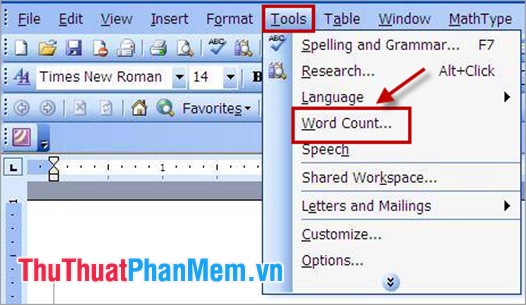
Trong hộp thoại Word Count có:
- Pages: Tổng số trang trong văn bản.
- Words: Tổng số từ trong văn bản.
- Character (no spaces): Tổng số ký tự không bao gồm khoảng trắng (dấu cách).
- Character (with spaces): Tổng số ký tự bao gồm cả khoảng trắng.
- Paragraphs: Tổng số đoạn trong văn bản.
- Lines: Tổng số dòng trong văn bản.
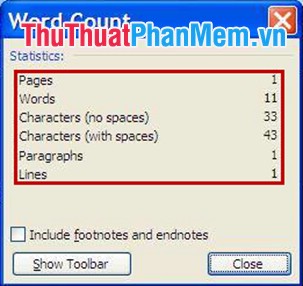
Đối với Word 2007, 2010, 2013
Các bạn mở file Word muốn đếm số ký tự, số dòng và số trang, sau đó các bạn nhấp đúp chuột vào chữ Words ở phía dưới bên trái giao diện Word.
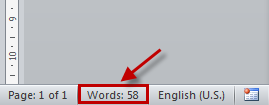
Xuất hiện hộp thoại Word Count, trong đó có:
- Pages: Tổng số trang trong văn bản.
- Words: Tổng số từ trong văn bản.
- Character (no spaces): Tổng số ký tự không bao gồm khoảng trắng (dấu cách).
- Character (with spaces): Tổng số ký tự bao gồm cả khoảng trắng.
- Paragraphs: Tổng số đoạn trong văn bản.
- Lines: Tổng số dòng trong văn bản.
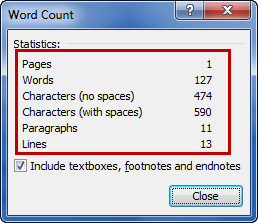
Bài viết trên đã hướng dẫn cách xem số ký tự, số dòng, số từ và số trang trong các tài liệu, các văn bản Word trên các phiên bản. Các bạn đã có thể nhanh chóng đếm số ký tự, số dòng, số trang một cách nhanh chóng. Chúc các bạn thành công!



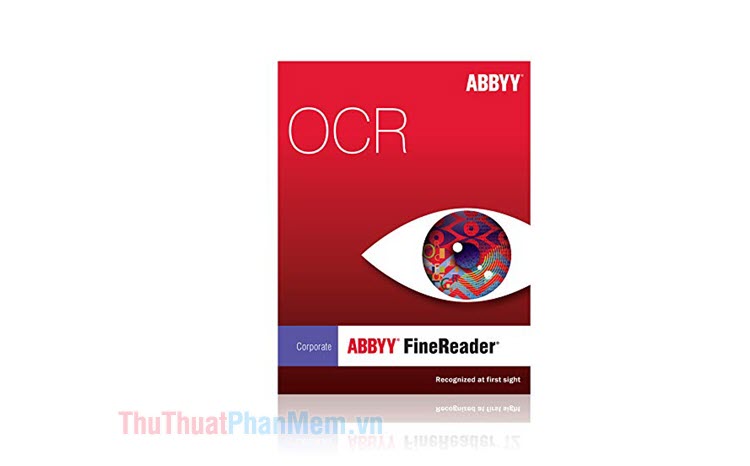




















Khi mở tiếp thấy Ferefox chặn lại